Los principales sistemas operativos de Apple (a excepción de macOS) ya se han actualizado a las versiones de este año. Es por lo tanto esa época del año en el que el lanzamiento de versiones beta disminuye y por lo tanto muchos prefieren dejar de lado este programa de pruebas para utilizar una versión estable. Pero, ¿cómo abandonar correctamente una beta?
Estar en versiones beta del sistema operativo no tiene por qué ser algo negativo. Significa probar algunas características antes que los demás. Eso sí, a cambio de tener algo más de inestabilidad y el riesgo de perder archivos importantes. En general se recomienda esto a los desarrolladores para que puedan probar las novedades con sus apps y prepararlas correctamente.
Dicho de otro modo, no hay ningún problema por estar en la beta de iOS, iPadOS, macOS o watchOS. Sin embargo, siempre tendremos un dispositivo más estable fuera de la beta. Apple sigue actualizando las versiones en beta a lo largo de todo el año.
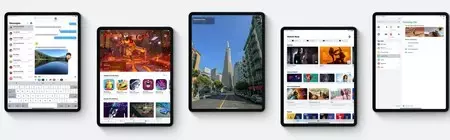
Cómo deshacerse del perfil de betas de Apple
Para que un dispositivo reciba actualizaciones de las versiones beta lo que necesita es estar identificado como un dispositivo para desarrolladores o inscrito en el programa de betas públicas. Esto Apple lo consigue fácilmente instalando un perfil de betas. Este perfil es una serie de ajustes en el dispositivo que le dice a Apple que dicho dispositivo requiere de versiones en beta. Al entrar en el programa de betas instalamos este perfil, al salir lo único que hay que hacer es desinstalarlo.
Para eliminar un perfil de betas debemos seguir los siguientes pasos en iOS y iPadOS:
- Abre Ajustes > General > Perfil
- Pulsa sobre el perfil 'iOS 13 & iPadOS 13 Beta Software Profile Beta'
- Pulsa en Eliminar perfil
- Acepta la confirmación y reinicia el dispositivo
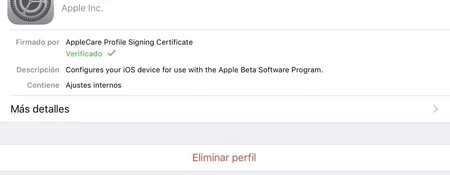
Para eliminar un perfil de betas en watchOS seguimos el siguiente proceso:
- Abre Watch en el iPhone y dirígete a General > Perfiles
- Pulsa sobre el perfil 'watchOS Beta Software Profile'
- Pulsa en Eliminar perfil
- Acepta la confirmación y reinicia el dispositivo
Para eliminar un perfil de betas en macOS los pasos son los siguientes:
- Abre Preferencias del Sistema y dirígete a Actualización de software
- Pulsa en la parte lateral sobre Detalles donde dice "Este Mac está vinculada en el Programa de betas de Apple".
- Pulsa Restaurar por defecto
- Confirma el proceso yu reincia el dispositivo
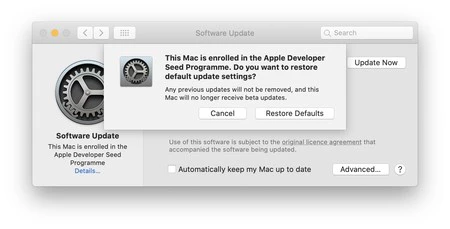
¿Ya está? En principio sí, ya has salido del programa de betas de Apple. No significa esto que todo haya terminado, pues seguramente sigas con una versión beta instalada en tu dispositivo. Ahora sólo queda esperar a que Apple lance una versión nueva del sistema operativo fuera de la beta, para que se actualice a esta versión por si solo el dispositivo. También es posible forzar la actualización, pero implica restaurar el dispositivo (para volver a una versión anterior que no sea beta) y eso significa perder los datos ya que no se puede restaurar copia de seguridad.






Ver 8 comentarios